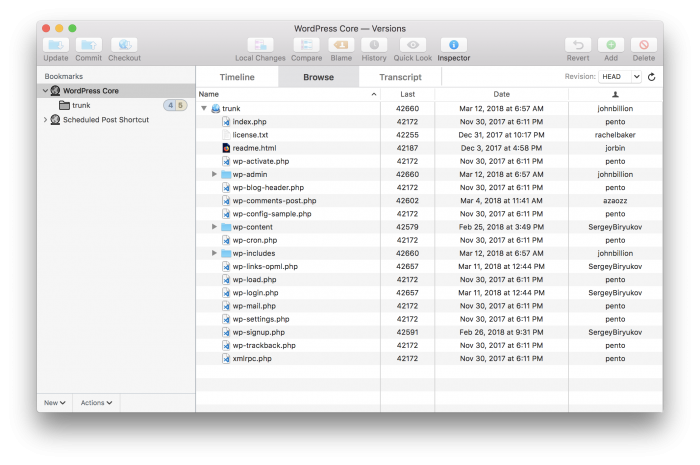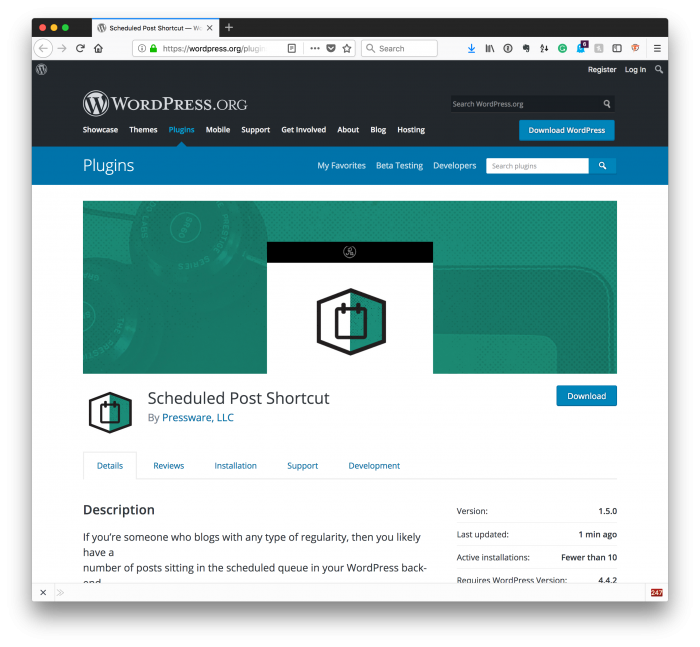Desarrollo de complementos y temas contra WordPress Trunk
Al desarrollar complementos o temas para WordPress, una de las estrategias que a menudo recomiendo es hacerlo contra el tronco (o la instantánea actual del código) de WordPress.
Para aquellos que son desarrolladores más experimentados, ya están al tanto de la jerga y las advertencias que conlleva hacer esto. Pero si usted es alguien que está buscando formas de mejorar sus prácticas de desarrollo, quizás esto le ayude.
Recuerda que debido a que WordPress es un software de código abierto, puedes ver el código fuente en la web en cualquier momento.
No solo eso, sino que también puede descargarlo en su computadora local y trabajar con él. Esto requerirá ciertas piezas de software, y hablaré de eso en un momento; sin embargo, el propósito final de esta publicación es hablar sobre:
- cómo trabajar con la instantánea actual del código con WordPress,
- cómo y por qué puede ser beneficioso usar este código base cuando se trabaja en proyectos para otros.
Como se indicó anteriormente, existen advertencias para hacer esto y, a veces, es una buena idea usar la última versión estable del código base. Y también lo abordaré más adelante en el artículo.
Desarrollo contra el tronco de WordPress
Antes de comenzar, es importante tener instalado Subversion o un cliente de Subversion. Si está utilizando un administrador de paquetes como Homebrew para manejar el software, instalar el cliente de línea de comandos es tan simple como ingresar esto en su terminal:
$ brew install subversionPuede leer más sobre Homebrew y los administradores de paquetes en publicaciones anteriores ; sin embargo, también puede estar buscando usar algo como Versiones o Cornerstone si está buscando usar un front-end.
1 Descarga el código más reciente
En este punto, puede descargar la última instantánea del código base de WordPress usando este comando:
$ svn co https://core.svn.wordpress.org/trunk/ .Si, por otro lado, está utilizando un front-end, puede usar la siguiente URL en su cliente de elección para navegar por el repositorio:
https://core.svn.wordpress.org/trunkDesde aquí, descargue el contenido del directorio troncal a su computadora y prepárese para instalarlo en su computadora.
O usando su front-end de elección:
Para hacer esto, asegúrese de tener una base de datos preparada y luego realice el procedimiento de instalación estándar.
Puede leer sobre cómo hacerlo en el Codex o en esta publicación.
2 Configuración del modo de depuración
Una vez que esté instalado, recomiendo configurar WordPress en modo de depuración para que pueda ver la información en los registros de depuración, así como en su navegador.
Para hacer esto, abra wp-config.php y cambie la línea que dice:
define( 'WP_DEBUG', false );Leer:
define( 'WP_DEBUG', true );
define( 'WP_DEBUG_LOG', true );
define( 'WP_DEBUG_DISPLAY', false );
@ini_set( 'display_errors', 0 );
define( 'SCRIPT_DEBUG', true );Desde este punto, cada vez que esté trabajando con código, verá información impresa en la pantalla y tendrá información escrita en debug.log que puede ver en su editor de texto o consola preferida.
Esto no significa que no deba tener instalada una herramienta como Xdebug, pero eso es contenido para otra publicación.
3 Trabajar con los directorios adecuados
Ahora que WordPress está instalado y está listo para trabajar en su proyecto, tenga en cuenta si está trabajando o no con complementos o temas. Naturalmente, encontrará cada uno en wp-content/plugins o wp-content/themes.
Digamos, por ejemplo, que está trabajando en un complemento y luego mantendrá su complemento en el directorio de complementos. En mi caso, como puede ver en la captura de pantalla anterior, trabajo con el acceso directo de publicación programada contra el tronco.
Una palabra sobre las versiones estables
Siempre que esté trabajando con un complemento o un tema, y vaya a intentar trabajar con ellos en una versión estable de WordPress, tiene que elegir:
- trabajar contra la versión estable del código que está disponible en WordPress.org,
- trabajar contra la instantánea del código en el baúl.
Si usa el primero, entonces sabe que su código funcionará con la última versión estable. Pero si opta por trabajar con este último, entonces sabe que su código funcionará con la próxima versión de WordPress.
Pero aquí está la advertencia: las cosas pueden cambiar entre lo que está en el maletero y lo que finalmente se libera. Entonces, si va a trabajar con troncal, recuerde que necesitará seguir probando su trabajo contra el código hasta que el equipo central etiquete a troncal como una versión estable.
Por el lado positivo, tan pronto como lo hagan, tendrá una versión funcional de su proyecto lista para usar cuando envíen WordPress.